Wkrótce będzie można usunąć standardowe aplikacje na iOS. Jak usunąć promocje, porady, portfel, wiadomości i inne aplikacje na iPhonie i iPadzie Usuń aplikację iOS 9.3 3
Jak usunąć domyślne aplikacje w iOS
Odinstalowanie standardowych aplikacji w iOS 10 jest tak proste, jak odinstalowanie dowolnej innej aplikacji!
Krok 1: Otwórz folder lub znajdź standardową aplikację, który chcesz usunąć, na przykład „Kalendarz”.
Krok 2. Naciśnij lekko ikonę aplikacji dopóki nie zacznie tańczyć.
Krok 3. Znajdź małą ikonę „x”., co jest odzwierciedlone w lewym górnym rogu i Kliknij na to.
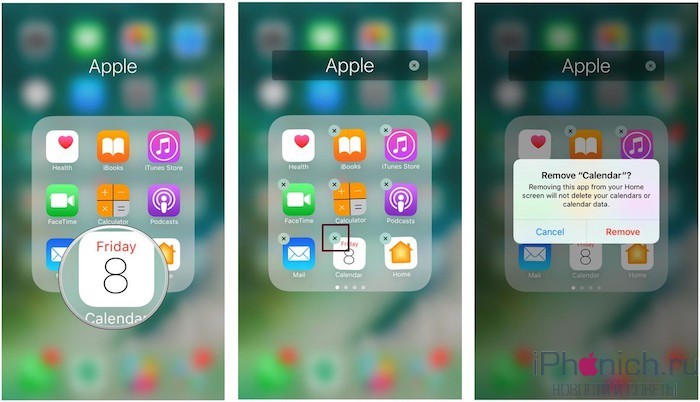
Po usunięciu aplikacji jej ikona zniknie z pulpitu iPhone'a lub iPada.
Uwaga dotycząca usuwania aplikacji giełdowych z iOS: Ponieważ niektóre aplikacje, takie jak Siri, są częścią systemu i są głęboko zintegrowane z systemem iOS, w rzeczywistości nie są odinstalowywane i nie zwalniają pamięci. Zamiast tego ich ikony są po prostu ukryte na pulpicie urządzenia. (Podobnie jak przełącznik w ustawieniach iOS 9).
Jak zainstalować standardową aplikację w systemie iOS
Krok 1: Przejdź do App Store Sklep z aplikacjami.
Krok 2: Przejdź do zakładki "Szukaj" u dołu ekranu.
Krok 3. Wprowadź nazwy aplikacji w pasku wyszukiwania. Jeśli go nie znajdziesz, wpisz Apple w pasku wyszukiwania i wybierz stronę programisty, są tam wszystkie standardowe aplikacje.
Krok 4. Znajdź usuniętą aplikację i kliknij ikonę „chmury”., ma to na celu ponowną instalację wcześniej usuniętej aplikacji.

Zauważę! W tej chwili znalezienie standardowych, preinstalowanych aplikacji w App Store poprzez wpisanie ich nazw jest nieco trudne, więc przejdź bezpośrednio na stronę programisty Apple. Mam nadzieję, że wyszukiwanie będzie działać lepiej w przyszłych wersjach iOS 10.
Mieć pytania?
Nie możesz znaleźć usuniętej aplikacji? Chcesz dać jakąś radę? Śmiało, pisz i pytaj w komentarzach!
Uczciwe, nie zawyżone i nie niedoceniane. Na stronie Serwisu powinny być podane ceny. Koniecznie! bez gwiazdek, jasne i szczegółowe, jeśli jest to technicznie możliwe – możliwie dokładne i zwięzłe.
Jeśli części zamienne są dostępne, nawet 85% skomplikowanych napraw można wykonać w ciągu 1-2 dni. Naprawy modułowe wymagają znacznie mniej czasu. Na stronie podany jest przybliżony czas trwania naprawy.
Gwarancja i odpowiedzialność
Na wszelkie naprawy należy udzielić gwarancji. Wszystko jest opisane na stronie internetowej i w dokumentach. Gwarancją jest pewność siebie i szacunek do Ciebie. Gwarancja 3-6 miesięcy jest dobra i wystarczająca. Należy sprawdzić jakość i wady ukryte, których nie można od razu wykryć. Widzisz uczciwe i realistyczne warunki (nie 3 lata), możesz być pewien, że Ci pomogą.
Połowa sukcesu w naprawie Apple to jakość i niezawodność części zamiennych, dlatego dobry serwis współpracuje bezpośrednio z dostawcami, zawsze jest kilka niezawodnych kanałów i własny magazyn ze sprawdzonymi częściami zamiennymi do aktualnych modeli, więc nie musisz marnować Dodatkowy czas.
Darmowa diagnostyka
Jest to bardzo ważne i stało się już zasadą dobrych manier w serwisie. Diagnostyka to najtrudniejsza i najważniejsza część naprawy, ale nie musisz za nią płacić ani grosza, nawet jeśli nie naprawisz urządzenia na podstawie jego wyników.
Naprawy serwisowe i dostawa
Dobry serwis ceni Twój czas, dlatego oferuje darmową dostawę. Z tego samego powodu naprawy przeprowadzane są tylko w warsztacie centrum serwisowego: można je wykonać poprawnie i zgodnie z technologią tylko w przygotowanym miejscu.
Wygodny harmonogram
Jeśli Usługa działa dla Ciebie, a nie dla siebie, to jest zawsze otwarta! absolutnie. Grafik powinien być wygodny, aby zmieścić się przed i po pracy. Dobra obsługa działa w weekendy i święta. Czekamy na Ciebie i pracujemy na Twoich urządzeniach codziennie: 9:00 - 21:00
Reputacja profesjonalistów składa się z kilku punktów
Wiek i doświadczenie firmy
Niezawodny i doświadczony serwis znany jest już od dawna.
Jeśli firma istnieje na rynku od wielu lat i zdążyła ugruntować swoją pozycję eksperta, ludzie zwracają się do niej, piszą o niej i polecają. Wiemy, o czym mówimy, ponieważ 98% urządzeń przychodzących do centrum serwisowego jest przywracanych.
Inne centra serwisowe ufają nam i kierują do nas skomplikowane przypadki.
Ilu mistrzów w obszarach
Jeśli do każdego typu sprzętu zawsze czeka na Ciebie kilku inżynierów, możesz być pewien:
1. Nie będzie kolejki (albo będzie ona minimalna) – Twoim urządzeniem zajmiemy się od ręki.
2. oddajesz swojego Macbooka do naprawy fachowcowi w dziedzinie napraw Mac. Zna wszystkie sekrety tych urządzeń
Znajomość techniczna
Jeśli zadajesz pytanie, specjalista powinien odpowiedzieć na nie możliwie najdokładniej.
Abyś mógł sobie wyobrazić, czego dokładnie potrzebujesz.
Spróbują rozwiązać problem. W większości przypadków z opisu można zrozumieć, co się stało i jak rozwiązać problem.
AppStore jest pełen bezpłatnych aplikacji: oczy użytkownika dosłownie szaleją, gdy po raz pierwszy wchodzi do tego wirtualnego sklepu. Użytkownik instaluje zabawne aplikacje jedna po drugiej, nie zastanawiając się nad ich przydatnością i do czego doprowadzi bałagan w pamięci: urządzenie się zawiesi. Przy pierwszych „niepokojących objawach” użytkownik zaczyna już myśleć o tym, jak usunąć aplikacje z iPhone'a, zanim zajdzie potrzeba przywrócenia ustawień fabrycznych. Na szczęście metod usuwania jest kilka – właściciel gadżetu Apple ma prawo wybrać, która mu najbardziej odpowiada.
Usuwanie gier i aplikacji z pulpitu (ta metoda jest również nazywana Metoda 5 dotknięć) jest najprostszą opcją. Postępuj zgodnie z tymi instrukcjami:
Krok 1. Naciśnij przycisk Dom", aby powrócić do pulpitu.
Krok 2. Dotknij palcem ikony aplikacji, którą chcesz usunąć i przytrzymaj przez 2-3 sekundy, aż wszystkie ikony zaczną się trząść. Następnie możesz usunąć palec.
Zobaczysz, że w lewym górnym rogu ikon pojawiły się „krzyżyki”.
Krok 3. Kliknij na „krzyżyk” – iPhone poprosi o potwierdzenie operacji usuwania i ostrzeże, że wszystkie dane zapisane w programie zostaną usunięte.

Krok 4. Kliknij " Usuwać", a ikona zniknie z pulpitu - oznacza to, że program został usunięty z iPhone'a.
Krok 5. Naciśnij przycisk Dom", aby ikony przestały się trząść i można było ponownie w pełni korzystać z gadżetu.
Należy pamiętać, że ikony wbudowanych aplikacji również „drżą” po długim naciśnięciu, ale „krzyżyk” nad nimi nie pojawia się.
Nie można usunąć żadnych standardowych aplikacji z iPhone'a.
Usuń niepotrzebne aplikacje poprzez „Ustawienia”
Odinstaluj programy za pomocą wbudowanej aplikacji „ Ustawienia» jest możliwe tylko z tych gadżetów, na których zainstalowana jest wersja iOS wyższa niż 5.0 (włącznie). Ta metoda jest bardziej informacyjna - użytkownicy mogą zobaczyć, ile pamięci zajmuje dany program i na tej podstawie mogą podjąć decyzję o jego usunięciu.
Aby całkowicie usunąć program poprzez „ Ustawienia", postępuj w ten sposób:
Krok 1. Podążaj ścieżką " Ustawienia» — « Podstawowy» — « Statystyka", a zobaczysz listę programów zainstalowanych w gadżecie. Początkowo zostaną pokazane tylko najbardziej „istotne” aplikacje - jeśli chcesz zobaczyć pełną listę, kliknij przycisk „ Pokaż wszystkie programy.”

Po prawej stronie widać wagę aplikacji.
Krok 2. Wybierz aplikację, której nie potrzebujesz, kliknij jej ikonę i na następnej stronie kliknij „ Usuń program" Następnie potwierdź usunięcie w wyświetlonym oknie.

To kończy procedurę usuwania.
Jak całkowicie usunąć aplikacje poprzez iTunes?
Możesz także usunąć aplikacje z iPhone'a za pomocą iTunes, nawet jeśli nie jest to najwygodniejszy i najszybszy sposób. Musisz to zrobić:
Krok 1. Podłącz gadżet do komputera za pomocą kabla USB lub Wi-Fi i uruchom iTunes.
Krok 2. Wybierz podłączone urządzenie na pasku bocznym po lewej stronie. Jeśli nie ma panelu, możesz go wywołać, naciskając CTRL+S.

Krok 3. Na ekranie zarządzania urządzeniami wybierz „ Programy».

Krok 4. Możesz go usunąć na jeden z dwóch sposobów. Pierwszy sposób: Znajdź niepotrzebny program na liście i kliknij „ Usuwać».

Drugi sposób: Przewiń ekrany główne, wybierz ten z niepotrzebną aplikacją i kliknij dwukrotnie ekran lewym przyciskiem myszy. Następnie wystarczy kliknąć „krzyżyk” znajdujący się nad niepotrzebną aplikacją.

Krok 5. Kliknij " Stosować", a po synchronizacji program zostanie usunięty z iPhone'a.
Aplikacje nie są odinstalowywane: jaki jest powód?
Jeśli po długim naciśnięciu ikony się trzęsą, ale w górnym rogu nie pojawia się krzyżyk, oznacza to, że ustawienia zabraniają usuwania programów. Możesz usunąć ten zakaz w następujący sposób:
Krok 1. Podążaj ścieżką " Ustawienia» — « Podstawowy» — « Ograniczenia».
Krok 2. Wprowadź swoje hasło bezpieczeństwa (to samo, które zawsze podajesz podczas odblokowywania gadżetu). Uważaj: są tylko dwie próby!

Krok 3. Przełącz przełącznik naprzeciwko „ Odinstalowywanie programów» do pozycji aktywnej.

Następnie możesz odinstalować aplikacje w zwykły sposób.
Właściciele iPhone'a po jailbreaku mogą również napotkać problemy podczas odinstalowywania programów z Cydii - często na ikonach po prostu nie ma „krzyżyka”. W takim przypadku lepiej usunąć aplikacje bezpośrednio przez alternatywny sklep (ścieżka „ Cydia» — « Zarządzać» — « Pakiety»).
Czy można usunąć dane gry na iPhonie?
Postęp w grach z AppStore jest powiązany z kontem, więc jeśli użytkownik chce rozpocząć grę od nowa, ma dwie możliwości:

Stało się to po usunięciu danych gry iCloud użytkownik może być pewien, że całkowicie usunął aplikację.
Wniosek
Ważną zaletą dostępną dla posiadaczy sprzętu Apple jest to, że nawet po usunięciu z iPhone'a dowolną aplikację można przywrócić, ponieważ programy nie są przypisane do konkretnego urządzenia, ale do konta w iTunes. Użytkownicy płatnego oprogramowania nie muszą się martwić: nie będą już musieli płacić za ponowne pobranie usuniętej aplikacji.
Począwszy od iOS 9.3, użytkownicy iPhone'a i iPada mają legalną możliwość ukrywania (usuwania) ikon standardowych aplikacji z ekranu głównego. W tym artykule opowiemy Ci, jak to działa.
iOS zawsze szczycił się minimalnym zestawem aplikacji, które wychodzą z pudełka, jednak z wersji na wersję liczba programów zaczęła rosnąć i tylko nieliczne przeszły do kategorii używanej w życiu codziennym. Reszta wisi jak ciężar, w najlepszym razie w jakimś folderze, a w najgorszym na najdalszym ekranie odskoczni. Osobiście przechowuję je w folderze „Apple” =)
![]()
Wcześniej, aby ukryć ikony nieużywanych i nieusuwalnych standardowych aplikacji, konieczne było albo skorzystanie z usług jailbreakingu, albo użycie sztuczek z folderami, które nie działały we wszystkich wersjach iOS, a nawet po ponownym uruchomieniu efekt ustał i ty znowu trzeba było „wyczarować”.
W iOS 9.3 na prośbę użytkowników Apple wypuściło oficjalne, autorskie narzędzie Apple Configurator, za pomocą którego można ukryć ikony aplikacji.
Ale chciałbym od razu porozmawiać o głównych wadach:
- Usuwanie standardowych aplikacji jest możliwe tylko na urządzeniach iOS z uprawnieniami administratora ().
- Apple Configurator działa tylko na komputerach opartych na wersji i nowszych.
- Procedura polega na ukrywaniu ikon, a nie usuwaniu programów, aby nie zwolniło się miejsce na iPhonie lub iPadzie. I jest mało prawdopodobne, aby „Promocje” lub „Porady” zajmowały dużo miejsca.
Jak usunąć ikony aplikacji na iPhonie i iPadzie
1 . Ściągnij i zainstaluj Konfigurator Apple dla systemu Mac OS X.
![]()
2 . Uruchom program.
3 . Utwórz nowy profil, otwierając menu Plik → Nowy profil(lub użyj skrótu klawiaturowego Command (⌘) + N).
![]()
4 . W menu po lewej stronie wybierz sekcję „ Generalicja”, a w polu „ Nazwa” wpisz nazwę profilu, na przykład „ ».
![]()
5 . W rozdziale " Ograniczenia" naciśnij przycisk Skonfiguruj”.
![]()
6 . Przejdź do „ Aplikacje”.
7 . W polu” Ogranicz korzystanie z aplikacji" Wybierz przedmiot " Nie zezwalaj na niektóre aplikacje”.
![]()
8 . W poniższym polu kliknij znak plus.
9 . W pasku wyszukiwania wpisz identyfikator odpowiadający aplikacji, którą chcesz ukryć, i kliknij przycisk „ Wybierać”.
![]()
Lista standardowych identyfikatorów aplikacji:
com.apple.stocks – akcje
com.apple.tips – Wskazówki
com.apple.videos — filmy
com.apple.mobilemail – Poczta
com.apple.mobilenotes – Notatki
com.apple.reminders – Przypomnienia
com.apple.calculator – Kalkulator
com.apple.Maps – Mapy
com.apple.Music – muzyka
com.apple.Passbook – Portfel
com.apple.Health – Zdrowie
com.apple.mobilephone – Telefon
com.apple.MobileStore – sklep iTunes
com.apple.MobileSMS – Wiadomości
com.apple.VoiceMemos – Dyktafon
com.apple.weather – Pogoda
com.apple.podcasts – Podcasty
com.apple.gamecenter – Centrum gier
com.apple.Bridge – Obejrzyj
com.apple.mobileme.fmf1 – Moi przyjaciele
com.apple.iBooks – iBooks
com.apple.mobileme.fmip1 – Znajdź iPhone'a
com.apple.mobiletimer – Zegar
com.apple.mobileslideshow – Zdjęcie
com.apple.Preferences – Ustawienia
com.apple.Camera – kamera
com.apple.facetime – FaceTime
com.apple.MobileAddressBook – Kontakty
com.apple.news – Wiadomości
W ten sam sposób dodaj do listy wszystkie aplikacje, które chcesz ukryć.
10 . Kliknij krzyżyk, aby zakończyć pracę z profilem, a następnie zapisz go w dogodnym dla siebie miejscu (domyślnie Dokumenty).
![]()
11 . Podłącz iPhone'a, iPoda touch lub iPada do komputera, wybierz swoje urządzenie i kliknij przycisk „ Dodać” i wybierz „ Profile”.
![]()
12 . Wybierz zapisany profil i kliknij przycisk „ Dodać" Rozpocznie się synchronizacja profilu.
![]()
Jeśli pojawi się poniższy komunikat, oznacza to, że musisz odblokować swoje urządzenie.
![]()
To wszystko, ikony zostaną usunięte z pulpitu i nie pojawią się nawet po ponownym uruchomieniu. Jeśli chcesz przywrócić ikony niektórych aplikacji, edytuj profil, usuwając niezbędne programy z listy, a następnie ponownie wgraj profil na urządzenie.
Osobiście nie podoba mi się, że mój iPhone ma aplikacje takie jak Kiosk, Kompas, Passbook i inne, których nigdy nie używam. Okazuje się, że można bardzo łatwo ukryć je poza zasięgiem wzroku, bez konieczności uciekania się do jailbreakowania.
Plan wycinania ikon niepotrzebnych domyślnych aplikacji jest następujący:
1. Przejdź do rag3hack.no-ip.org z mobilnej przeglądarki Safari
2. Kliknij Ukryj aplikacje bez Jailbreak.

3. Wybierz aplikację, której ikonę chcesz ukryć i kliknij ją. Zostaniesz zapytany, czy chcesz zainstalować aplikację/certyfikat. Zgadzać się.
4. Zamiast ikony aplikacji na pulpicie pojawi się następująca instalacja.

To nigdy się nie skończy. Ale wszystko, co musisz zrobić, to odinstalować tę aplikację instalacyjną w standardowy sposób.
5. Wykonaj tę czynność ze wszystkimi aplikacjami, którymi jesteś zmęczony.
Plusem/minusem tego rozwiązania jest to, że po ponownym uruchomieniu telefonu ikony wracają na swoje miejsce. Ale jeśli potrzebujesz usuniętego programu, bardzo łatwo go zwrócić.
